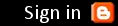11. PENGERTIAN NAGIOS
Nagios merupakan suatu host dan service yang di design untuk memonitoring keadaan suatu jaringan atau bisa memonitoring masalah-masalah pada suatu host tertentu yang ingin kita monitoring. Nagios mengawasi host-host dan servis yang telah ditetapkan, memberi peringatan jika keadaan memburuk, dan memberi tahu kapan keadaan tersebut membaik.
22. KONFIGURASI NAGIOS
berikut ini langkah-langkah konfigurasi nya :
2.1.Lakukan install nagios3
Dengan perintah : # apt-get install nagios3
Lakukan install apache2
Dengan perintah : # apt-get install apache2
2.2. Konfigurasi selanjutnya :
Dengan perintah : nano /etc/nagios3/conf.d/localhost_nagios2.cfg
2.2.1 Tambahkan pada define host tetangga dibawah define host local host.
2.2.2 Edit host name, alias dan address-nya sesuai dengan nama dan IP tetangga.
2.3.Langkah konfigurasi selanjutnya
Dengan perintah : nano /etc/nagios3/conf.d/korban.cfg
2.3.1. tambahkan define hostgroup untuk ping
2.3.2. Edit coding sesuai dengan nama host-host tetangga (yang kita monitoring) seperti dibawah :
# A simple configuration file for monitoring the local host
# This can serve as an example for configuring other servers;
# Custom services specific to this host are added here, but services
# defined in nagios2-common_services.cfg may also apply.
#
define host{
use generic-host ; Name of host template to use
host_name jartel1
alias dedi
address 172.16.30.44 (ip host yang akan dimonitoring)
}
define host{
use generic-host ; Name of host template to use
host_name jartel2
alias ezi
address 172.16.30.26 ( ip host yang dimonitoring )
}
define host{
use generic-host ; Name of host template to use
host_name jartel3
alias syuhada
address 172.16.40.62 ( ip host yang dimonitoring )
}
# Define a service to check the disk space of the root partition
# on the local machine. Warning if < 20% free, critical if
# < 10% free space on partition.
define service{
use generic-service ; Name of service template to use
host_name jartel1
service_description Disk Space
check_command check_all_disks!20%!10%
}
define service{
use generic-service ; Name of service template to use
host_name jartel2
service_description Disk Space
check_command check_all_disks!20%!10%
}
define service{
use generic-service ; Name of service template to use
host_name jartel3
service_description Disk Space
check_command check_all_disks!20%!10%
}
# Define a service to check the number of currently logged in
# users on the local machine. Warning if > 20 users, critical
# if > 50 users.
define service{
use generic-service ; Name of service template to use
host_name jartel1
service_description Current Users
check_command check_users!20!50
}
define service{
use generic-service ; Name of service template to use
host_name jartel2
service_description Current Users
check_command check_users!20!50
}
define service{
use generic-service ; Name of service template to use
host_name jartel3
service_description Current Users
check_command check_users!20!50
}
# Define a service to check the number of currently running procs
# on the local machine. Warning if > 250 processes, critical if
# > 400 processes.
define service{
use generic-service ; Name of service template to use
host_name jartel1
service_description Total Processes
check_command check_procs!250!400
}
define service{
use generic-service ; Name of service template to use
host_name jartel2
service_description Total Processes
check_command check_procs!250!400
}
define service{
use generic-service ; Name of service template to use
host_name jartel3
service_description Total Processes
check_command check_procs!250!400
}
# Define a service to check the load on the local machine.
define service{
use generic-service ; Name of service template to use
host_name jartel1
service_description Current Load
check_command check_load!5.0!4.0!3.0!10.0!6.0!4.0
}
define service{
use generic-service ; Name of service template to use
host_name jartel2
service_description Current Load
check_command check_load!5.0!4.0!3.0!10.0!6.0!4.0
}
define service{
use generic-service ; Name of service template to use
host_name jartel3
service_description Current Load
check_command check_load!5.0!4.0!3.0!10.0!6.0!4.0
}
2.4.Langkah konfigurasi selanjutnya
Dengan perintah : nano /etc/nagios3/conf.d/services_nagios2.cfg
2.4.1. tambahkan define service untuk ping
2.4.2. pada hostgroup-name dan service description adalah
ping check_command :
# check that web services are running
define service {
hostgroup_name http-servers
service_description HTTP
check_command check_http
use generic-service
notification_interval 0 ; set > 0 if you want to be renotified
}
# check that ssh services are running
define service {
hostgroup_name ssh-servers
service_description SSH
check_command check_ssh
use generic-service
notification_interval 0 ; set > 0 if you want to be renotified
}
define service {
hostgroup_name ping
service_description ping
check_command check_ping
use generic-service
notification_interval 0 ; set > 0 if you want to be renotified
2.5.Restart kembali nagios3
Dengan perintah : /etc/init.d/nagios3 restart
2.6.Jalankan di browser
Dengan perintah : http://localhost/nagios3
Name: nagiosadmin
Pass : jartel
2.6.1. Setelah masuk ke Nagiosnya akan muncul tab laman seperti gambar dibawah ini.
2.6.2. Gambar laman keluaran awal Nagios3 Setelah login Username dan Password yang sesuai
2.6.3. Gambar laman keluaran kedua Nagios3 setelah kita mengklik Map di bagian kiri